
こんにちわ!こんばんわ!モビカメ(@mobicamenet)です!
Wi-Fiルーター持ってますか?って何年前のことやねん!って言われそうなぐらいもうどこでもWi-Fiですよね。はじめはノートパソコンで、スマホやタブレットが出てきて一気に普及しだしてなくてはならないものになってきました!ルータと言っても様々な種類のものがあってどれがいいの?って思う方が多いと思います。値段が高いのが高性能だから長く使うし高い価格のものを買っておこうって思う人もいると思います。間違いではないと思いますが、電波を発する機械なので、使う場所や家の構造によっていいものと、ルーターの置き場所によっては、電波を増幅させる為の装置が必要になりコストが高くなってしまうこともあります。そしたらどれを買えばいいの?となった時にすごくオススメの商品を今回ご紹介します!
TP-LINK社の2017年6月22日に発売になったばかりの新商品オールカバーホーム Wi-Fi システムDeco M5です!今回、前回、TP-LINK社から製品を借りることができたので、レビューしていきたいと思います。
参考【 TP-LINK 】自宅をWi-Fiで塗りつぶそう 無線LANルーター『 Deco M5 』を発表!
オールカバーホーム Wi-Fi システム『Deco M5』開封
1.本体

Deco M5の箱を開封すると、3つの本体が登場します!一つのサイズは直径120mm x 高さ38 mmとルーターとしては、標準的なサイズでシンプルでおしゃれなデザインなのでルーターに見えない感じがいいですね。カラーは、ホワイトなので他のインテリアとマッチした感じで設置できるのではないかなと思います。壁掛けの穴などはなかったのですが、それがあると壁につけれたりして便利ではないかなと思いました。
2.アダプターやケーブル類など

本体の箱を上げると下からは、アダプターやケーブルの入った箱がでてきます。
小分けにされているので管理しやすいですね。設定はスマホで簡単にできるので説明書は、なかったですが、ルーターをはじめて使う人は少し困惑しそうなのでここは、簡単スタートガイドみたいなのは、あったらいいなぁと感じました。
3.アダプターやケーブル類の開封



有線LANケーブルと、Deco M5本体への電源供給用のUSB type-Cの電源アダプターが3つはいっています。
4.本体LED状況説明書
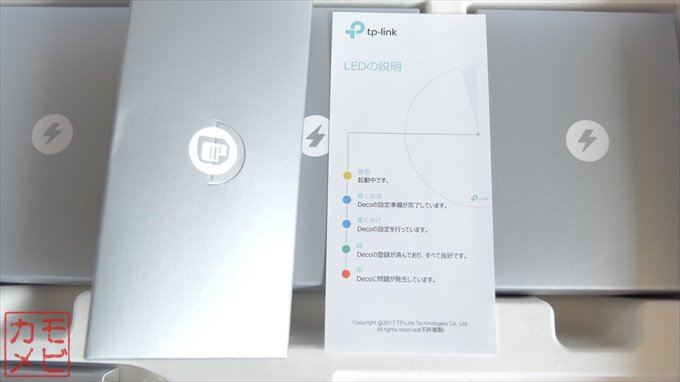
Deco M5本体上部中央には、LEDが設置されています。このLEDのカラーは、接続の状況等を表記してくれるものになっていて、その説明書が付属されています。
Deco M5本体には、本体側部にリセットボタンも設置されています。もしスマホとの連携がうまくいかない場合など調子が悪いなと思ったら、ボタンを長押しすることによって再起動がかかりますので起動まで待ってから、再度トライすることをオススメします。
まとめ
本体以外にも長めのLANケーブルが同梱されているなど購入後すぐにセットアップ出来るのはいいですね。しかし、一つ問題なのがスマホがないと購入しても設定できないということです。一般的なルーターであれば、パソコンがあればLANケーブルを接続してできますが、Deco M5はできるかどうかも説明書自体が同梱されていないので不明です。その点は、今後改良してもらえたら便利になるのではないかなと思います。
次回は、実際に使ってみた感想をレビューしたいと思います。
それではまた~!




